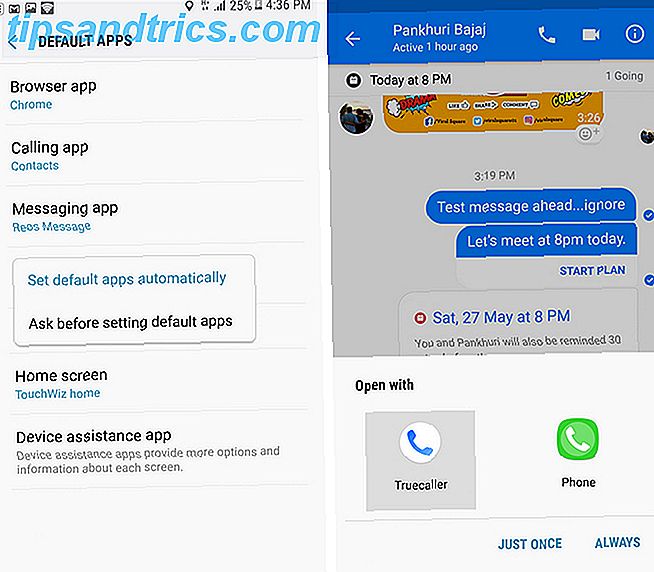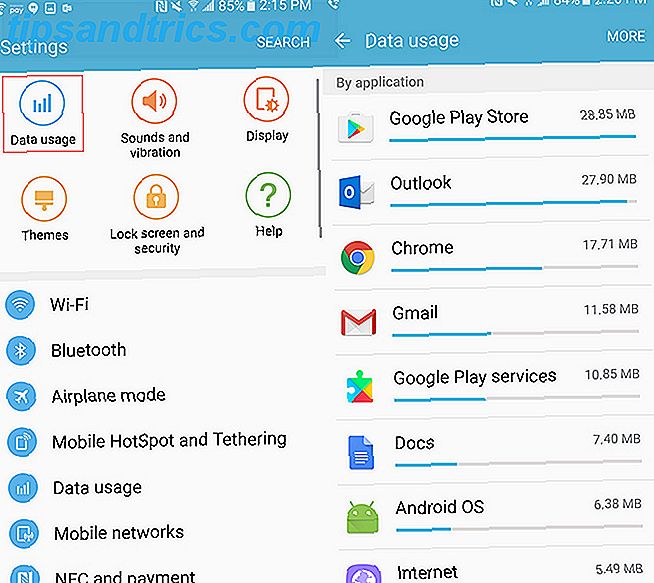Slakk er raskt blitt en av de mest populære chat plattformene for lag og lokalsamfunn. I tillegg til kommunikasjon er det mange måter å forene informasjon i Slack, men det er få integreringer som lar deg kontrollere eksterne tjenester fra innsiden. Slack Få mer ut av slakk med disse 7 tipsene Få mer ut av slakk med disse 7 tipsene med en smart bruker grensesnitt, gjør Slack en potensielt komplisert arbeidsflyt enkelt og intuitivt. Den har omdefinert kommunikasjon. Gjør bedre bruk av Slack med disse tipsene. Les mer - til nå.
Hvis du aldri har hørt om Slack Slack Gjør gruppekommunikasjon raskere og enklere Slakk gjør gruppekommunikasjon Raskere og enklere gruppemeddelelser kan virkelig drepe produktiviteten. Det er på tide å legge postklienter til å hvile og bruke samarbeidstjenester som nylig lansert Slack. Les mer, så er det på tide å ta en nærmere titt på det (teamets) kommunikasjonsbehov. Visst, e-post er bra for gruppesamtaler, og IM er bra for en-mot-en eller liten gruppe møter, men begge har ulemper at Slack overvinter.
En e-postkonversasjon kan ta dager mens du venter på at folk skal sjekke e-post og svare. IM krever at deltakerne blir bundet til datamaskinen sin til kommunikasjonen er over. Slakk har ingen av disse kravene.
Og nå, takket være en kraftig slakkintegrasjon som heter " Slash Commands ", kan du enten sende POST- eller GET-strenger via URL til en ekstern tjeneste som kan motta den.
Ikke bekymre deg - du trenger ikke å være en programmør som programmerer språk å lære - webprogrammering hvilket programmeringspråk som skal læres - webprogrammering I dag skal vi se på de forskjellige webprogrammeringsspråkene som driver Internett. Dette er den fjerde delen i en nybegynnere programmeringsserie. I del 1 lærte vi grunnleggende av ... Les mer for å lære hvordan du gjør dette. Du trenger ikke engang å være spesielt teknisk kunnskapsrik.
Det er i utgangspunktet tre trinn, og du kan gjøre noe så kult som å lage din egen tilpassede Slack-kommando (en slashkommando) som legger inn en ny oppgave til ToDoist. Eller utsteder et nytt innlegg til selskapets Facebook-side. Eller legger til en ny aktivitet i firmaet Google Kalender!
Forstå Slack og Slash Commands
Hvis du ikke er kjent med Slack, er det en samling av "kanaler" - aka emner - hvor folk kan delta og delta i samtalen for deres bekvemmelighet. I tillegg til å bare skrive inn tekst mens du snakker med folk, er det en liste over innebygde "kommandoer" du kan utstede. Du trenger bare å gå foran kommandoen med et skråstrek - derav navnet "slash kommandoer".

Disse er kommandoer som /leave til å forlate en kanal, /feed å ha et eksternt RSS-feed innlegg til en kanal, eller /giphy å utnytte Giphy-integrasjonen og legge inn morsomme animerte GIF-er i samtalen. Faktisk er de fleste kommandoer og integrasjoner fokusert på å legge ut informasjon fra eksterne ressurser - filer fra Google Disk eller nye gjøremål som er lagt til i Wunderlist - i Slack-samtalen.
Men hva om du vil bruke Slack seg selv som et mer kraftig "kommandosentrum" for alle de eksterne tjenestene du bruker?
Slakk gir egentlig ikke mange gode integrasjoner for dette. Mange er lovet - men jeg tror de er stående fordi slakklaget foretrekker å holde samtalen inne i Slack, og er ikke så interessert i å forbedre de andre tjenestene over nettet.
Dette er feilaktig tenkning skjønt, fordi hvis folk kunne være mer produktive fra innsiden Slack, ville de bruke mer tid der, i stedet for å logge på disse eksterne tjenestene.
Case in point - på MakeUseOf vi har et system der redaktører vil anbefale forfattere til en bonus, for å skrive artikler som er spesielt høye kvalitet.

Normalt vil de sende meg en direkte melding (DM), anbefale bonusen. Jeg må da kopiere og lime inn meldingen deres, logg inn på min ToDoist-konto Hvor mye mer produktiv er ToDoist Premium? Her er 6 gode grunner til å oppgradere hvor mye mer produktiv er toDoist Premium? Her er 6 gode grunner til å oppgradere Jeg holdt på med ToDoist gratis for en stund. Men fortsatte å komme opp mot ting jeg ville gjøre og kunne ikke. E-postpåminnelser. Legge til notater til oppgaven. Ting som virkelig ville legge til mye ... Les mer, og legg det til i min liste. Det er irriterende og kjedelig. Ville det ikke bare være mer fornuftig hvis jeg bare kunne skrive inn noe som " /todoist " og har det automatisk lagt til min standard /todoist ?
Enda bedre, hva om jeg kunne tilpasse en kommando som heter " /author-bonus " eller noe slikt, og la redaktørene direkte legge til disse anbefalingene til min ToDoist-konto selv?
Vel, bruk den tilgjengelige (men litt begrensede) Slash Command-integrasjonen fra innsiden Slack, og den gratis planen for Zapier-tjenesten (i likhet med IFTTT Tasker og IFTTT: The Perfect Automation Duo for Android Tasker og IFTTT: The Perfect Automation Duo for Android-bagasje automatiserer alt du kan tenke på på Android-enheten din, og IFTTT automatiserer webtjenester. Brukes sammen, det er ingenting du ikke kan gjøre. Les mer, men litt kraftigere), du kan gjøre det slags ting. Som jeg viser deg, er det veldig enkelt å sette opp Slash Command og den gratis Zapier-kontoen for å gjøre denne typen ting, og det kan strekke seg til et fantastisk utvalg av andre webtjenester du kan bruke, ikke bare ToDoist, og ikke bare å gjøre lister.
Konfigurere Slash Command Integration
Hvordan lager du disse egendefinerte kommandoene? Det er faktisk enklere enn du kanskje tror.
Først, ta en titt på ditt Slack Integrations-område ved å klikke på nedpilen ved siden av ditt Slack-fellesskapsnavn, og velg Konfigurer integrasjoner fra listen.

Velg deretter Slash Commands fra listen over integrasjoner.

Klikk på integrasjonen Slash Commands for å komme inn i integrasjonsinnstillingene. Det er enkelt å sette opp dette.
Først bare navnet kommandoen. I mitt tilfelle skal jeg kalle det " /abbonus ". Dette vil være kommandoen folk vil skrive for å utløse integrasjonen. Neste linje - nettadressen - er den viktigste. Å velge mellom GET eller POST er også viktig; som det avhenger av tjenesten du prøver å utløse med din egendefinerte kommando.

Integrasjonsskjermbildet gir deg også en spesiell "token" kode hvis den andre tjenesten du integrerer med krever det. Vi kommer til å finne ut hvordan du finner alle disse tingene ut i et øyeblikk - men først husk at det som gjør denne egendefinerte koden så fleksibel er at du kan sende informasjon til den eksterne tjenesten ved hjelp av kommandoen.
For eksempel i dette tilfellet skal jeg sette opp det slik at folk kan skrive " /abbonus " for å passere tittelen på artikkelen som fortjener en bonus i administrerende redaktørens /abbonus Slik bruker du slakk for prosjektledelse Med disse enkle tipsene Slik bruker du slakk for prosjektledelse med disse enkle tipsene Med Slacks smarte sett med funksjoner og distraheringsfritt brukergrensesnitt, kan plattformen doble opp som et prosjektstyringsverktøy for deg. Lær hvordan du konfigurerer det som din online personlige assistent. Les mer .
Ved hjelp av POST-metoden sender Slack den informasjonen til den eksterne tjenesten ved hjelp av "tekst" -variabelen, som vist her:

Så la disse vinduene være åpne. Du må konfigurere den andre tjenesten for å få riktig URL-format til å lim inn her. La oss se på det, og gå tilbake til dette trinnet på slutten.
Bruke Zapier til å gjøre kule ting med ditt kommando
Så, det er noen nettsteder som Facebook eller Twitter som lar deg sende POST-adresser til dem - men de er veldig spesifikt definert. For eksempel for Facebook må du sende en streng som denne:
http://www.facebook.com/sharer/sharer.php?u=&t=
Og så deler den automatisk en lenke under din innloggede konto.
GET-metoden i Slash Commands-integrasjonen du konfigurerte, tillater deg å sende en slik nettadresse. Begrensningen er imidlertid at Slack bare sender token, team_id, team_domain og andre variabler ved hjelp av de eksakte variablene. Det er ikke mulig å definere en "u" eller en "t" -variabel.
Det er uheldig, men heldigvis er det en tjeneste kalt Zapier som lar deg utstede det svært fleksible POST-kommandoer. Simon skrev om Zapier en gang som en tjeneste han pleide å bygge en RSS-varslingsmaskin. Hvordan bygge en e-post til RSS-varslingsmaskin med Zapier. Hvordan bygge en e-post til RSS-varslingsmaskin med Zapier. Vi har tidligere dekket forskjellige måter å lage automatiske arbeidsflyter på. som skiller viktige godbiter med informasjon fra det verdslige. Denne artikkelen handler om hvordan du mottar informasjonen. Den mest åpenbare (og ofte også den enkleste) ... Les mer.
Zapier-teamet har programmert et fantastisk verktøy kalt " Webhooks by Zapier " som kan bokstavelig talt analysere noen POST-kommandoer du sender den, og den vil forstå variablene automatisk. For å sette opp dette, bare " Lag en Zap! "Og søk etter og velg Webhooks av Zapier .

Under dette, velg dropbox og velg "Catch Hook". Som du kan se, er Zapier i stand til å godta en POST, PUT eller GET når du vil sende informasjon til den. På høyre side av denne samme siden kan du velge hvilken tjeneste du vil utløse en handling for. I mitt tilfelle vil jeg automatisk legge til en oppgave i ToDoist, med teksten som ble sendt sammen med Slack-kommandoen.

Tilbake til nettadressen du trengte da du satte opp Slash Command-integrasjonen i Slack. Trinn 2 i "Lag en Zap" -prosess gir deg nettadressen du trenger.

Kopier denne nettadressen. Gå tilbake til Slack-integreringssiden, og lim den inn i URL-feltet og lagre integrasjonen. Deretter går du inn i noen av dine normale Slack-kanaler og tester den ut med din nye kommando. Dette vil sende en test POST til Zapier.
Deretter går du tilbake til Zapier, og i neste trinn ser du en knapp for å " Test Webhooks by Zapier trigger ". Dette kontrollerer køen for kommandoer du har sendt, og analyserer POST for tilgjengelige data.

Etter at du har identifisert POST-data, ser du prøven dukker opp der testknappen tidligere var i trinn 6.

Hvis du ser noen eksempler dukker opp, betyr det at Zapier så kommunikasjonen fra Slack, og du er god å gå!
Faktisk, hvis du ruller opp til trinn 5 igjen der feltet ToDoist er satt opp, vil du legge merke til at når du klikker på "Sett inn felt", viser Zapier nå alle dataene som Slack-kommandoen har sendt. Som du kan se, blir parameteren "Tekst" som følger kommandoen, passert og anerkjent av Zapier.

Som du kan se på skjermbildet ovenfor, ved å konfigurere kommandoteksten for å komme videre til ToDoist som en ny oppgave, vil alt som følger med / abbonus-kommandoen i Slack bli en ny ToDoist-oppgave! Det er så enkelt.
Testing av slakk til ToDoist Integration
Nå som du har opprettet Zapier "Zap", er kommandoen klar. Den kule tingen om dette er at du kan skape integrasjoner som ikke engang tilbys av Slack .
For eksempel tilbyr Slack ikke en ToDoist-integrasjon - spesielt ikke en utgående. Ved å bruke prosedyren ovenfor har du nettopp opprettet en!
Test det ut. Bare gå inn i Slack og skriv inn kommandoen din på hvilken som helst kanal.

I mitt tilfelle er det bonuskommandoen etterfulgt av navnet på forfatteren og deretter navnet på tittelen for å gi en bonus til.
Logg inn på min ToDoist-konto, og jeg kan se at den nye oppgaven har vist seg magisk i todo-listen!

Dette er bare en integrering som er mulig ved hjelp av Slash Command-integrasjonen i Slack. Enhver tjeneste som kan motta en POST- eller GET-nettkrok kan potensielt integreres. Bruke kraften til Zapier som beskrevet her, kan du til og med integrere tjenester som ikke godtar GET- eller POST-kommandoer - fordi Zapier gjør den delen for deg. Fortsett, integrere Slack-kommandoer med tjenester som Google Kalender, Gmail, Google Disk, OneNote OneNote er nå helt gratis med flere funksjoner enn før OneNote er nå helt gratis med flere funksjoner enn før Evernote regner ikke lenger med å legge merke til å ta apps. Microsoft nylig annonsert OneNote ville være mer gratis enn noen gang før. La oss vise deg hva dette betyr når det gjelder funksjoner og funksjonalitet. Les mer, MySQL, Twitter, Facebook og mer.
Den eneste ulempen ved å måtte bruke Zapier er at den gratis kontoen bare tillater 100 oppgaver i måneden . Hvis du ikke er en liten bedrift, er dette nok for en person. Grunnplanen starter på $ 20 / måned og går opp derfra.
Har du hatt glede av interessante slakkintegrasjoner? Hva er de kreative Zapier-integrasjonene du har satt opp? Del dine egne tips og råd i kommentarfeltet nedenfor!